Um von einem ESXi-Server auf einen Windows-Server zugreifen zu können sind ein paar Handgriffe notwendig.

Zunächst müssen am Windows-Server die NFS-Rollendienste installiert werden.
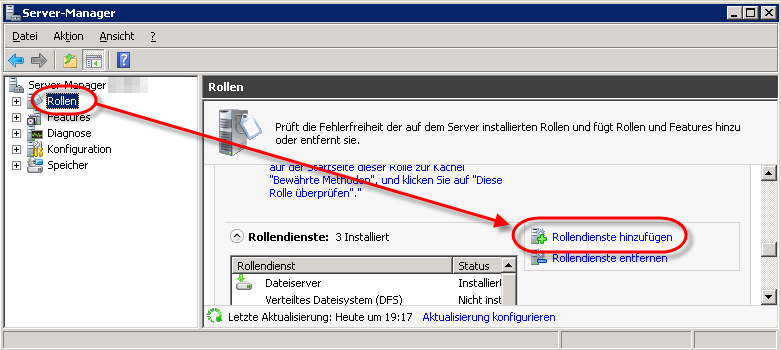
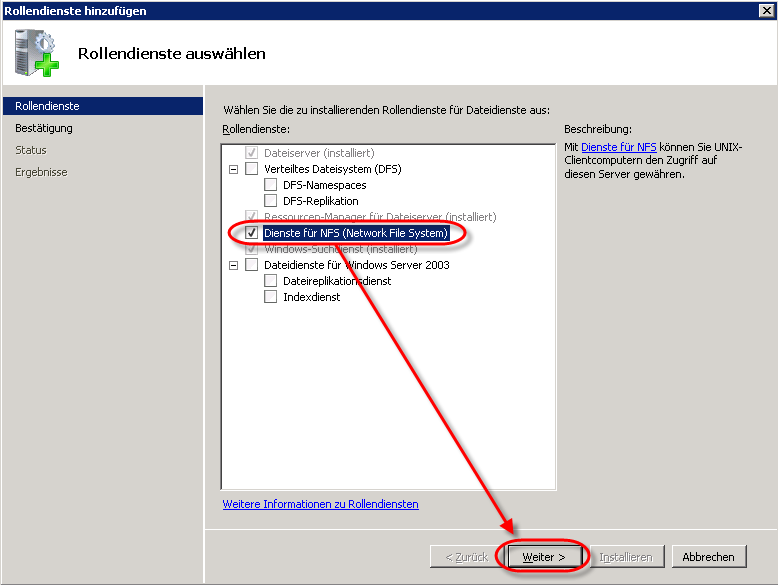
Nun legen wir eine NFS-Gruppe an
Starten Sie eine Kommandozeile mit administrativen Rechten und geben folgende Befehle ein um eine Gruppe zu erstellen:
nfsadmin server creategroup ESXi-Server
nfsadmin server addmembers ESXi-Server esx1.mydomain.local
wobei Sie für esx1.mydomain.local entweder den entsprechenden Namen des ESX-Servers oder die IP-Adresse einsetzen.
Den Name der Gruppe (in unserem Beispiel ESXI-Server) können Sie selbstverständlich frei wählen.
Wiederholen Sie den zweiten Befehl für alle Server, denen Sie Zugriff gewähren wollen.
Mit folgendem Kommando können Sie die Mitglieder der Gruppe auflisten:
nfsadmin server listmembers ESXi-Server
Und mit diesem Befel können Sie Mitglieder gegebenenfalls wieder entfernen:
nfsadmin server deletemembers ESXi-Server esx2.mydomain.local
Jetzt können wir die Freigabe erstellen und die Berechtigungen festlegen
Erstellen Sie den gewünschten Ordner am Windows-Server und holen mit der rechten Maustaste die Eigenschaften.
Dort wählen Sie den Tab "NFS-Freigabe":
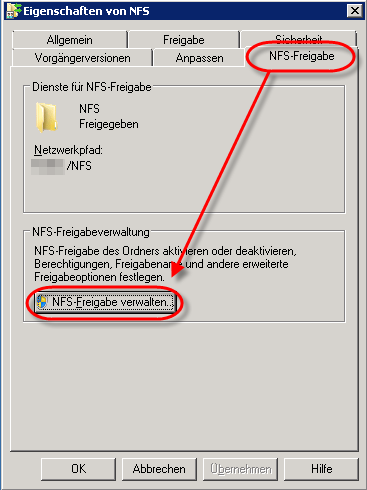
Hier klicken Sie auf "NFS-Freigabe verwalten":

Setzen Sie die Einstellungen wie gezeigt (wo der Freigabename Ihnen überlassen bleibt). Dann klicken Sie auf "Berechtigungen". Nun können Sie über den Button "Hinzufügen" die Gruppe berechtigen. Das sollte dann z.B. folgendermaßen aussehen:
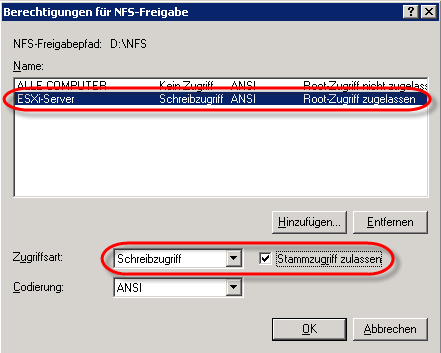
Setzen Sie dabei den Zugriff wie gewünscht. Für erhöhte Sicherheit empfehlen wir, "ALLE COMPUTER" mit "Kein Zugriff" zu setzen!
Nun können Sie über den VMware-Client diesen Freigabe als Speicher hinzufügen.
Wählen Sie den Tab "Konfiguration" auf der linken Seite die Option "Speicher" und dort klicken Sie auf "Speicher hinzufügen..."
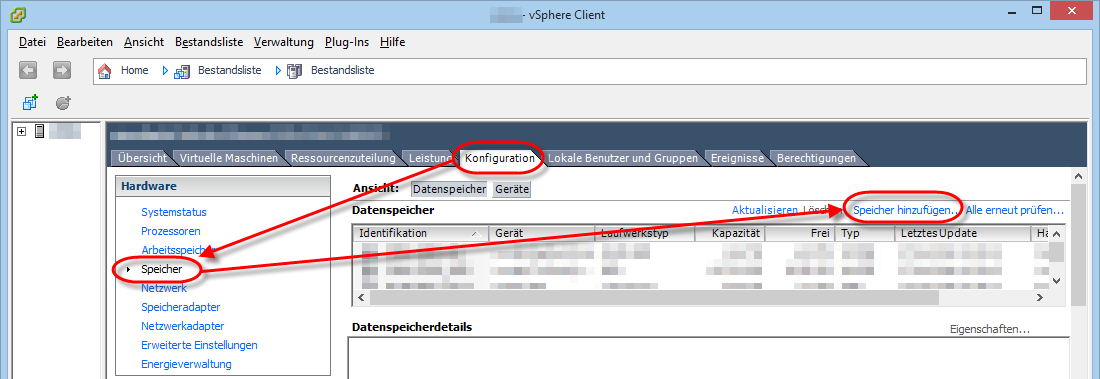
Wählen Sie die Option "Netzwerkdateisystem":
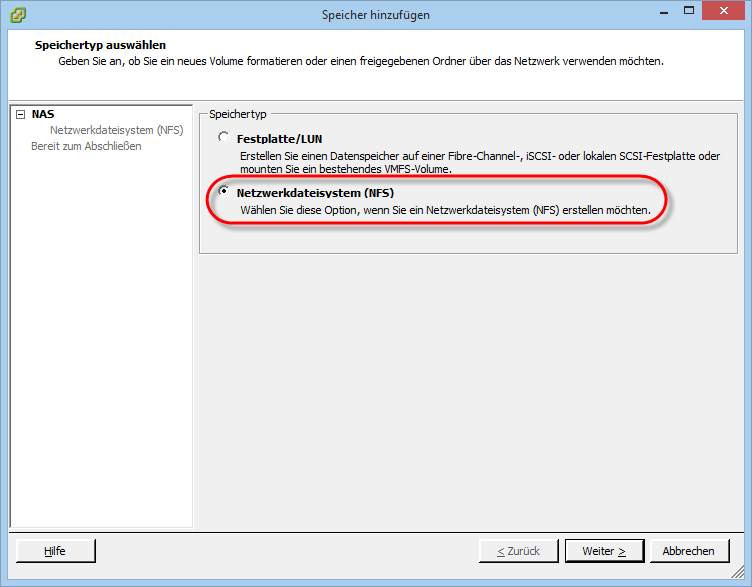
Im folgenden Dialog müssen Sie die Parameter wie von Ihnen gesetzt anpassen:
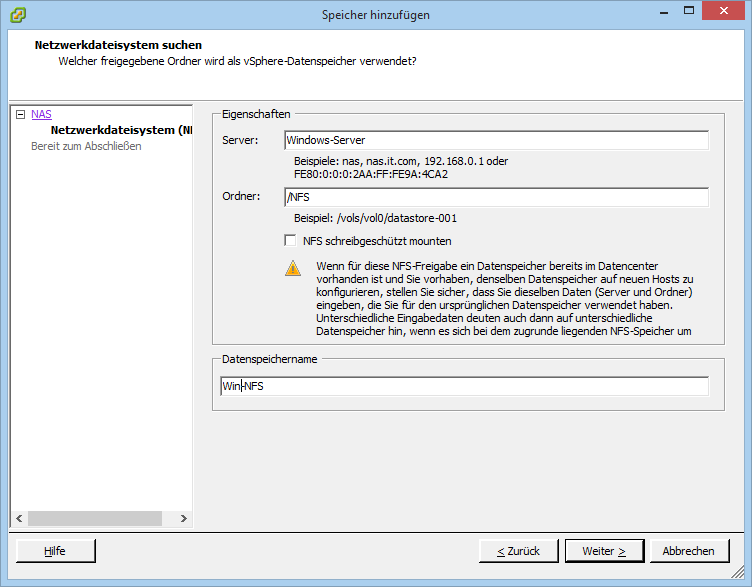
| Server | Der Name oder die IP-Adresse des Windows-Servers |
| Ordner | Der Name der NFS-Freigabe, so wie Sie sie im zweiten Abschnitt erstellt haben, beginnend mit einen "/" |
| schreibgeschützt | kann optional gesetzt werden, es sei denn Sie haben die Freigabe "Schreibgeschützt" erstellt, dann ist dies ein MUSS. |
| Dateispeichername | Name des Speichers, wie er am ESXi-Server angezeigt werden soll. |
Wenn Sie nun auf "Weiter" klicken, sollte der Speicher ordnungsgemäß eingebunden werden.